NEC AS242W-BK 24" LED-Backlit Value Widescreen Desktop Monitor Manuel utilisateur
Vous trouverez ci-dessous de brèves informations sur AccuSync AS242W. Ce moniteur offre des systèmes de contrôle des couleurs pour personnaliser la précision des couleurs, des commandes OSD conviviales pour un réglage rapide de l'image, une conception peu encombrante, des fonctions ErgoDesign pour améliorer l'environnement de travail et la conformité HDCP pour le contenu protégé.
PDF
Télécharger
Document
Moniteur de bureau AccuSync AS242W Manuel de l’utilisateur MODÈLE : L244QZ Le nom de votre modèle est indiqué sur l’étiquette se trouvant à l’arrière du moniteur. Sommaire AVERTISSEMENT........................................................................................................................Français-1 ATTENTION..................................................................................................................................Français-1 Informations sur l’enregistrement..................................................................................................Français-2 Conseils d’utilisation......................................................................................................................Français-4 Consignes de sécurité et d’entretien.....................................................................................Français-4 Ergonomie.............................................................................................................................Français-5 Nettoyage de l’écran à cristaux liquides (LCD).....................................................................Français-5 Nettoyage du boîtier..............................................................................................................Français-5 Sommaire......................................................................................................................................Français-6 Démarrage rapide.........................................................................................................................Français-7 Commandes..................................................................................................................................Français-9 Spécifications................................................................................................................................Français-12 Caractéristiques............................................................................................................................Français-13 Résolution des problèmes.............................................................................................................Français-14 Informations du fabricant sur le recyclage et l’énergie..................................................................Français-15 AVERTISSEMENT POUR ÉVITER LES RISQUES D’INCENDIE OU D’ÉLECTROCUTION, N’EXPOSEZ PAS L’APPAREIL À LA PLUIE OU À L’HUMIDITÉ. DE MÊME, N’UTILISEZ PAS LA PRISE POLARISÉE DE CET APPAREIL AVEC UNE RALLONGE OU D’AUTRES PRISES SI ELLES NE PEUVENT ÊTRE TOTALEMENT ENFONCÉES. N’OUVREZ PAS LE BOÎTIER CAR IL CONTIENT DES COMPOSANTS À HAUTE TENSION. CONFIEZ TOUS LES TRAVAUX DE DÉPANNAGE À DU PERSONNEL TECHNIQUE QUALIFIÉ. ATTENTION POUR RÉDUIRE LES RISQUES D’ÉLECTROCUTION, VÉRIFIEZ QUE LE CORDON D’ALIMENTATION EST BIEN DÉBRANCHÉ DE LA PRISE MURALE. POUR SUPPRIMER TOUTE ALIMENTATION DE L’APPAREIL, DÉCONNECTEZ LE CORDON D’ALIMENTATION DE LA PRISE SECTEUR. NE PAS ENLEVER LE COUVERCLE (OU L’ARRIÈRE). VOUS NE POUVEZ RÉPARER AUCUNE PIÈCE INTERNE. CONFIEZ TOUS LES TRAVAUX DE DÉPANNAGE À DU PERSONNEL TECHNIQUE QUALIFIÉ. Ce symbole prévient l’utilisateur qu’une tension non isolée dans l’appareil peut être suffisante pour provoquer une électrocution. Il est donc dangereux d’établir le moindre contact avec une pièce située à l’intérieur de cet appareil. Ce symbole prévient l’utilisateur que des documents importants sur l’utilisation et le dépannage de cet appareil sont fournis avec celui-ci. Ils doivent donc être lus attentivement pour éviter tout problème. ATTENTION : utilisez le cordon d’alimentation fourni avec ce moniteur comme indiqué dans le tableau ci-dessous, et en employant la prise adaptée. Si aucun ne l’a été, contactez NEC. Dans tous les cas, utilisez celui dont le connecteur est adapté à la prise applicable. Un cordon d’alimentation compatible a préalablement fait l’objet d’une validation en matière de sécurité dans le pays d’achat. Type de prise Amérique du Nord Europe continentale Royaume-Uni Chine Japon Pays Etats-Unis/Canada Europe Royaume-Uni Chine Japon Tension 120* 230 230 220 100 Forme de prise * Pour utiliser le moniteur avec son alimentation 125-240 V CA, employez un cordon d’alimentation qui correspond à la tension d’alimentation de la prise de courant alternatif utilisée. REMARQUE : la maintenance de ce produit peut s’effectuer uniquement dans le pays d’achat. Français-1 Français Lorsque vous utilisez cet équipement, le cordon d’alimentation doit être relié à la terre. Si ce n’est pas le cas, des électrocutions peuvent se produire. Assurez-vous donc que cette opération a bien été effectuée. Informations sur l’enregistrement Informations relatives aux câbles ATTENTION : utilisez les câbles fournis avec ce moniteur pour éviter tout problème en matière de réception (radio et télévision). Les câbles de signal blindés DVI-D et mini D-Sub 15 broches doivent être utilisés en association avec un noyau de ferrite. L’utilisation d’autres types de câbles et d’adaptateurs peut provoquer des interférences avec la réception radio et télévision. Informations de la FCC AVERTISSEMENT : la FCC américaine (Federal Communications Commission, ou « Commission fédérale des communications ») interdit d’apporter des modifications à l’unité, SAUF celles indiquées dans ce manuel par NEC Display Solutions of America, Inc. Le non-respect de cette réglementation peut annuler votre droit d’utiliser cet équipement. 1. Le cordon d’alimentation utilisé doit être agréé et en conformité avec les normes de sécurité des États-Unis et il doit respecter les conditions suivantes. Cordon d’alimentation Sans blindage à trois conducteurs Forme de la prise États-Unis 2. Cet équipement a été testé et déclaré conforme aux normes relatives au matériel informatique de la classe B, définies dans l’Article 15 des règlements de la FCC. Ces normes sont destinées à assurer une protection suffisante contre les interférences nuisibles dans une installation résidentielle. Cet équipement génère et utilise des fréquences radio qui, en cas d’installation et d’utilisation incorrectes, peuvent être à l’origine d’interférences nuisibles aux communications radio. Cependant, il n’est pas garanti que des interférences n’interviennent pas dans une installation particulière. Si cet équipement génère des interférences nuisibles à la réception radio ou télévision, ce qui peut être déterminé en éteignant et en rallumant l’appareil, l’utilisateur est invité à essayer de résoudre le problème de l’une des manières suivantes : • Réorienter ou déplacer l’antenne de réception. • Augmenter la distance entre l’équipement et le récepteur. • Brancher l’équipement à une prise d’un circuit différent de celui auquel le récepteur est connecté. • Consulter votre revendeur ou un technicien expérimenté en radio/télévision. Si nécessaire, l’utilisateur doit contacter le revendeur ou un technicien expérimenté en radio/télévision pour obtenir de plus amples informations. L’utilisateur peut profiter du livret suivant, préparé par la Commission fédérale des communications : « Comment identifier et résoudre les problèmes d’interférences radio-TV. » Ce livret est disponible au bureau des publications du gouvernement américain, Washington, D.C., 20402, N° d’article 004-000-00345-4. Français-2 Déclaration de conformité Cet appareil est conforme à la partie 15 du règlement FCC. Le fonctionnement est soumis aux deux conditions suivantes. (1) Cet appareil ne peut pas provoquer d’interférence nuisible, et (2) cet appareil doit accepter toute interférence reçue y compris du type pouvant créer un fonctionnement indésirable. Partie responsable pour les États-Unis : Adresse : Numéro de téléphone : NEC Display Solutions of America, Inc. 500 Park Blvd, Suite 1100 Itasca, Illinois 60143, États-Unis (630) 467-3000 Type de produit : Moniteur d’affichage Classification de l’équipement : Périphérique de classe B Modèle : AccuSync AS242W (L244QZ) • Ce produit a été conçu pour être utilisé principalement en tant que matériel technique d’information dans un bureau ou à domicile. • Il doit être connecté à un ordinateur et n’est pas prévu pour l’affichage des signaux de télédiffusion. Windows est une marque déposée de Microsoft Corporation. NEC est une marque déposée de NEC Corporation. ErgoDesign est une marque déposée de NEC Display Solutions, Ltd. en Autriche, au Benelux, au Danemark, en France, en Allemagne, en Italie, en Norvège, en Espagne, en Suède et au Royaume-Uni. Tous les autres noms de marques et de produits sont des marques commerciales ou des marques déposées par leurs propriétaires respectifs. Pour consulter une liste de nos moniteurs disposant de la certification TCO, ainsi que le document attestant de ce fait (en anglais uniquement), rendez-vous sur notre site Web à l’adresse suivante : ATTENTION : vérifiez que le système de distribution comprend un disjoncteur de 120/240 V et 20 A (maximum). Energy Star est une marque commerciale déposée aux États-Unis. En tant que partenaire Energy Star®, NEC Display Solutions of America, Inc. a déterminé que ce produit est conforme aux directives d’Energy Star sur l’efficacité énergétique. L'emblème Energy Star n’a pas valeur d’engagement d’EPA sur un produit ou un service. Français-3 Français https://www.nec-display.com/global/about/legal_regulation/TCO_mn/index.html Conseils d’utilisation Consignes de sécurité et d’entretien AVERTISSEMENT • • • • • • • • • • • • • • • POUR UN FONCTIONNEMENT OPTIMAL, VEUILLEZ RESPECTER LES INDICATIONS SUIVANTES SUR LE RÉGLAGE ET L’UTILISATION DU MONITEUR COULEUR : N’OUVREZ JAMAIS LE BOÎTIER DU MONITEUR. Aucune pièce interne ne peut être réparée par l’utilisateur et l’ouverture ou la dépose des capots peut vous exposer à des risques de décharges électriques ou autres. Confiez toutes les interventions de dépannage à un personnel technique qualifié. Ne renversez pas de liquides dans le moniteur et ne l’utilisez pas près d’une source d’eau. N’introduisez pas d’objets dans les fentes du boîtier car ceux-ci pourraient entrer en contact avec des points étant sous tension, ce qui peut provoquer des blessures, voire être fatal, ou occasionner une décharge électrique, un incendie ou une panne. Ne placez pas d’objets lourds sur le cordon d’alimentation. Un cordon endommagé peut occasionner une décharge électrique ou un incendie. Ne placez pas cet appareil sur un chariot, un support ou une table inclinés ou instables, car en cas de chute, le moniteur peut être sérieusement endommagé. Le cordon d’alimentation utilisé doit être agréé et en conformité avec les normes de sécurité de votre pays. (un cordon d’alimentation de type H05VV-F 3G 0,75 mm2 doit être utilisé en Europe). Au Royaume-Uni, utilisez avec ce moniteur un cordon d’alimentation conforme aux normes locales, doté d’une prise moulée avec fusible noir (5A). N’utilisez pas le moniteur en extérieur. Ne pliez pas et n’endommagez pas le cordon d’alimentation, et n’exercez aucune pression sur celui-ci. N’utilisez pas le moniteur dans des endroits soumis à de fortes températures, à de l’humidité, à de la poussière ou à la présence de graisse. N’obstruez pas les aérations du moniteur. Les vibrations peuvent avoir une incidence négative sur le fonctionnement du rétroéclairage. Évitez d’installer le moniteur dans des endroits où il est exposé à celles-ci de manière continue. Si le moniteur est cassé ou si du verre est brisé, ne touchez pas le cristal liquide, et manipulez le moniteur avec précaution. Pour éviter que le moniteur LCD ne tombe suite à un séisme ou à un autre choc et ne soit endommagé, assurez-vous que vous l’installez à un emplacement stable et que vous avez pris les mesures nécessaires pour éviter sa chute. Eteignez immédiatement le moniteur, débranchez-le de la prise murale et déplacez-le à un emplacement sûr. Contactez ensuite un personnel technique qualifié dans les cas suivants. Si le moniteur est utilisé dans ces conditions, il peut tomber ou causer des risques d’incendie et de choc électrique : • Si le support du moniteur est fissuré ou écaillé. • Si vous remarquez des dommages tels que des fissures, ou un déséquilibre anormal. • Si une odeur inhabituelle provient du moniteur. • Si le cordon d’alimentation ou la prise est endommagé(e). • Si du liquide a été renversé ou si des objets sont tombés à l’intérieur du moniteur. • Si le moniteur a été exposé à la pluie ou à de l’eau. • Si le moniteur est tombé ou si le boîtier est endommagé. • Si le moniteur ne fonctionne pas normalement tout en étant utilisé conformément aux directives d’utilisation. ATTENTION • Prévoyez une aération suffisante autour du moniteur pour que la chaleur puisse se dissiper correctement. N’obstruez pas les ouvertures de ventilation et ne placez pas le moniteur près d’un radiateur ou d’une autre source de chaleur. • Ne posez rien sur le moniteur. • La prise du cordon d’alimentation est le moyen principal par lequel on doit débrancher le système de l’alimentation électrique. Le moniteur doit être installé à proximité d’une prise de courant facilement accessible. • Manipulez le moniteur avec soin lors de son transport. Conservez l’emballage pour le transport. • Faites preuve de prudence lors de l’installation et de la mise en place afin d’éviter toute blessure et tout dommage. • Serrez toutes les vis. Une vis non serrée peut entraîner la chute du moniteur. • Ne touchez pas la surface de l’écran LCD lorsque vous transportez, montez ou installez le moniteur. En exerçant une pression sur l’écran LCD, vous pouvez l’endommager sérieusement. Persistance de l’image : la persistance de l’image se manifeste lorsqu’une image résiduelle reste visible sur l’écran. Contrairement aux moniteurs à tube cathodique, la persistance de l’image sur les moniteurs LCD n’est pas permanente. Il est toutefois recommandé de ne pas afficher d’image fixe pendant une trop longue période. Français-4 Pour remédier à la persistance de l’image, mettez le moniteur hors tension pendant une durée égale à celle de l’affichage de l’image précédemment affichée. Par exemple, si une image est restée affichée sur l’écran pendant une heure et qu’il reste une image résiduelle, le moniteur doit être mis hors tension pendant une heure pour effacer l’image. REMARQUE : comme avec tous les équipements d’affichage personnels, NEC DISPLAY SOLUTIONS recommande de configurer un économiseur s’initialisant à chaque fois que l’écran est en veille, ou d’éteindre le moniteur lorsqu’il n’est pas utilisé. Ergonomie Pour obtenir l’ergonomie maximale, nous recommandons ce qui suit : • Pour profiter de performances optimales, laissez le moniteur chauffer pendant 20 minutes. Évitez d’afficher des images fixes pendant de longues périodes, car cela peut occasionner une rémanence (ou persistance) de l’image à l’écran. • Réglez la hauteur du moniteur pour que le haut de l’écran soit au niveau ou légèrement au-dessous du niveau des yeux. Vos yeux doivent pointer légèrement vers le bas pour regarder le milieu de l’écran. • Positionnez le moniteur au minimum à 40 cm et au maximum à 70 cm de vos yeux. 50 cm est la distance optimale. • Reposez vos yeux chaque heure, pendant 5 à 10 minutes, en fixant un objet situé à au moins 6 mètres. • Placez le moniteur à un angle de 90° par rapport aux fenêtres et autres sources de lumière pour réduire au maximum les reflets et l’éblouissement. Réglez l’inclinaison du moniteur pour que l’éclairage du plafond ne se reflète pas sur l’écran. • Si une lumière réfléchie rend la vision de l’écran difficile, utilisez un filtre antireflets. • Réglez les commandes de luminosité et de contraste du moniteur pour améliorer la lisibilité. • Utilisez un support de documents placé près de l’écran. • Placez directement devant vous ce que vous regardez le plus souvent (l’écran ou les documents de référence) pour minimiser les mouvements de la tête lorsque vous tapez. • Clignez souvent des yeux. De telles actions permettent de réduire la tension oculaire. Consultez votre ophtalmologue et faites régulièrement examiner votre vue. • Pour éviter la fatigue des yeux, réglez la luminosité sur une valeur modérée. Placez une feuille de papier blanche à côté de l’écran LCD pour vérifier la luminance. • Ne placez pas la commande de contraste sur son réglage maximum. • Utilisez les commandes de taille et de position préprogrammées avec des signaux standard. • Utilisez le réglage couleur préprogrammé. • Utilisez des signaux non entrelacés. • N’utilisez pas du bleu primaire sur un fond sombre car cela rend la lecture difficile et peut occasionner une fatigue oculaire par un contraste insuffisant. • Employez cet équipement dans des environnements où la lumière peut être contrôlée, afin d’éviter les reflets. Nettoyage de l’écran à cristaux liquides (LCD) • Essuyez l’écran LCD avec précaution à l’aide d’un chiffon doux lorsque cela est nécessaire. • Nettoyez le moniteur LCD avec un chiffon sans peluches et non abrasif. N’utilisez pas de solution de nettoyage ou de nettoyant pour vitres ! • Ne frottez pas l’écran LCD avec une matière rugueuse. • N’exercez aucune pression sur l’écran LCD. • N’utilisez pas de nettoyant à base d’alcool, sous peine d’endommager ou de décolorer la surface de l’écran LCD. Nettoyage du boîtier • Débranchez le système d’alimentation électrique. • Essuyez délicatement le boîtier avec un chiffon doux. • Pour nettoyer le boîtier, imbibez le chiffon avec un détergent neutre et de l’eau, essuyez le boîtier et séchez avec un chiffon sec. REMARQUE : n’utilisez PAS de diluant au benzène, de détergent alcalin, de détergent à base d’alcool, de nettoyant pour vitres, de cire, de vernis, de lessive ou d’insecticide. Le boîtier ne doit pas être mis en contact avec du caoutchouc ou du vinyle pendant une période de temps prolongée. Ces types de liquides et de matériaux peuvent détériorer la peinture. Pour obtenir des informations détaillées sur la configuration d’un environnement de travail sain, envoyez un courrier à American National Standard for Human Factors Engineering of Computer Workstations - ANSI/HFES 100-2007 - The Human Factors Society, Inc. P.O. Box 1369, Santa Monica, California 90406, États-Unis. Français-5 Français UNE POSITION ET UN RÉGLAGE CORRECTS DU MONITEUR PEUVENT RÉDUIRE LA FATIGUE DES YEUX, DES ÉPAULES ET DE LA NUQUE. APPLIQUEZ CE QUI SUIT POUR POSITIONNER LE MONITEUR : Sommaire La boîte* de votre nouveau moniteur NEC doit contenir les éléments suivants : • Moniteur AccuSync • Cordon d’alimentation • Câble de signal vidéo (mini-connecteur D-SUB 15 broches vers mini-connecteur D-SUB 15 broches) • Support de socle • Col du support • Manuel d’installation Cordon d’alimentation*1 Manuel d’installa tion Support de socle Manuel d’installation Mini D-SUB 15 broches à Mini D-SUB 15 broches Col du support * N’oubliez pas de conserver la boîte et le matériel d’emballage d’origine pour le cas où vous seriez amené à transporter ou expédier le moniteur. *1 Le type et le nombre de cordons d’alimentation inclus dépendent de l’endroit où le moniteur LCD est expédié. Lorsque plusieurs cordons d’alimentation sont inclus, utilisez celui conforme aux normes de sécurité et à la tension en vigueur dans votre pays. Français-6 Démarrage rapide Pour fixer le col du support et le support au socle LCD : 1. Fixez le col du support au moniteur. Ensuite, fixez le support de socle au support. Les loquets de verrouillage du support de socle doivent venir s’insérer dans l’orifice du col du support (Figure 1). Pour connecter le moniteur LCD à votre système, suivez ces instructions : Socle 1. Éteignez votre ordinateur. 2. Pour un PC ou un Mac équipé d’une sortie numérique DVI : Branchez le câble vidéo DVI (non inclus) au connecteur de la carte graphique de votre système (Figure A.1). Serrez toutes les vis. Col du support Pour un PC équipé d’une sortie analogique : Branchez le mini-connecteur Support de socle D-SUB à 15 broches du câble vidéo sur le connecteur de la carte graphique de votre ordinateur (Figure A.2). Figure 1 La flèche, imprimée sur le support de socle, indique le côté avant. Pour un MAC : Branchez l’adaptateur de câble pour Macintosh (non fourni) à l’ordinateur et branchez le mini-connecteur D-SUB 15 broches à l’adaptateur (Figure A.3). REMARQUE : certains systèmes Macintosh n’ont pas besoin d’adaptateur de câble. Français ATTENTION : utilisez les câbles fournis avec ce moniteur pour éviter tout problème en matière de réception (radio et télévision). Les câbles de signal blindés DVI-D et mini D-Sub 15 broches doivent être utilisés en association avec un noyau de ferrite. L’utilisation d’autres types de câbles et d’adaptateurs peut provoquer des interférences avec la réception radio et télévision. Adaptateur de câble pour Macintosh (non inclus) Figure A.1 Figure A.2 Figure A.3 3. Branchez tous les câbles aux prises appropriées (Figure C.1). REMARQUE : une mauvaise connexion des câbles peut nuire au fonctionnement, endommager l’affichage ou des composants et nuire à la qualité de l’affichage du module LCD et/ou réduire la durée de vie du module. 4. Connectez une extrémité du cordon d’alimentation à la prise CA à l’arrière du moniteur et l’autre à la prise de courant. REMARQUE : reportez-vous à la section ATTENTION de ce manuel pour le choix d’un cordon d’alimentation CA adapté. 5. Allumez le moniteur avec le bouton d’alimentation situé à l’avant (Figure E.1) ainsi que l’ordinateur. 6. Le réglage automatique sans intervention applique automatiquement au moniteur, pour la plupart des résolutions, les paramètres optimaux en fonction de la configuration initiale. Pour des réglages supplémentaires, utilisez les commandes OSD suivantes : • Contraste Auto. (entrée analogique seulement) • Réglage Auto. (entrée analogique uniquement) Reportez-vous à la section Commandes de ce manuel de l’utilisateur pour une description complète de ces commandes OSD. REMARQUE : si vous rencontrez des problèmes, veuillez vous reporter à la section Résolution des problèmes de ce manuel. Entrée (VGA) Cordon d'alimentation Entrée (DVI) Bouton d’alimentation Indicateur d’alimentation Figure C.1 Figure E.1 Français-7 Inclinaison Tenez le haut et le bas de l’écran du moniteur et ajustez manuellement l’inclinaison souhaitée (Figure TS.1). REMARQUE : manipulez l’écran avec précaution lorsque vous l’inclinez. Réemballage Pour le remballage, retirez le support de socle et le col du support. 1. Déconnectez tous les câbles. 2. Placez le moniteur face vers le bas sur une surface non abrasive. Figure TS.1 3. Retirez le support de socle. Poussez les loquets vers le haut et retirez le support de socle (Figure S.1). 4. Retirez le col du support. Poussez les deux loquets vers le bas et retirez le col du support (Figure S.2). REMARQUE : Manipulez avec soin lorsque vous retirez le support de socle et le col du support. Si vous avez du mal à retirer le support de socle, essayez de le bouger lentement d’un côté puis de l’autre. Installation du bras flexible Ce moniteur LCD est conçu pour être utilisé avec un bras flexible. Contactez NEC pour obtenir des informations supplémentaires. Figure S.1 Pour préparer le moniteur en vue d’un autre montage : • Suivez les instructions du fabricant pour le montage de l’écran. ATTENTION : Afin de respecter les prescriptions relatives à la sécurité, le moniteur doit être monté sur un bras pouvant supporter son poids et il doit posséder la certification UL. Reportez-vous à la page 12 pour obtenir de plus amples informations. Retirez le support de socle avant le montage. Figure S.2 Retrait du support de socle pour le montage 4 x 12 mm avec rondelle de blocage et rondelle plate Pour préparer le moniteur en vue d’un autre montage : 1. Déconnectez tous les câbles. 12 mm 2. Placez le moniteur face vers le bas sur une surface non abrasive. 3. Poussez les loquets vers le haut et retirez le support de socle (Figure S.1). Le moniteur peut maintenant être monté d’une façon différente. Inversez cette procédure pour fixer à nouveau le support. REMARQUE : Manipulez avec soin lors de retrait du support du moniteur. Si vous avez du mal à retirer le support de socle, essayez de le bouger lentement d’un côté puis de l’autre. Ne retirez pas le col du support lorsque vous procédez de cette manière. Épaisseur de la fixation (bras) 2~3,2 mm 100 mm Montage du bras flexible Ce moniteur LCD est conçu pour être utilisé avec un bras flexible. 1. Suivez les instructions de la section indiquant comment retirer le support de socle pour le montage. 100 mm 4 vis (M4) 2. Veuillez utiliser les vis fournies (4) comme indiqué sur l’image lors (Profondeur max. : 10 mm) Si vous utilisez d’autres vis, de l’installation. vérifiez la profondeur du trou. Attention : Plaque signalétique Afin de respecter les prescriptions relatives à la sécurité, le moniteur doit être monté sur un bras garantissant la stabilité nécessaire en fonction du poids du moniteur. Le moniteur LCD doit être uniquement utilisé avec un bras homologué (par exemple, portant la marque GS). REMARQUE : serrez toutes les vis (force de montage recommandée : de 98 à 137N•cm). Poids de l’assemblage du LCD : 3,6 kg Français-8 Commandes Fonctions de commandes OSD (Affichage à l’écran) 1. Fonctions de base des touches situées à l’avant du moniteur Menu OSD Pas d’affichage à l’écran Permet d’afficher l’OSD. Raccourci pour la Luminosité. Raccourci pour le Contraste. Sélection d’icône Permet d’afficher le menu OSD et de sélectionner l’icône de la fonction. Déplacement vers la gauche. Déplacement vers la droite. Réglage de la fonction Permet de régler la fonction de l’icône sélectionnée. Réglage vers le bas. Réglage vers le haut. Permet de sélectionner le signal d’entrée. Affichage à l’écran Réinitialiser la fonction. 2. Structure du menu OSD Menu principal (Sélection de l’icône) Appuyez sur la touche « SELECT » Appuyez sur la touche « SELECT » Exemple : sous-menu OUTIL Appuyez sur la touche « SELECT » Appuyez sur la touche « SELECT » Appuyez sur « – » ou « + » pour sélectionner une icône Sous-menu (Sélection de l’icône) Appuyez sur « – » ou « + » Appuyez sur la touche « SELECT » Réglez en utilisant « – » ou « + » Sous-menu (réglage) Français-9 Réglez en utilisant « – » ou « + » Français Appuyez sur la touche « SELECT » Menu principal (réglage) LUMINOSITÉ Règle la luminosité globale de l’image et du fond de l’écran. Pour entrer dans le ECO MODE, appuyez sur le bouton « INPUT/RESET » (ENTREE/RESET). ECO MODE ÉTEINT : Définit la plage variable de la luminosité de 0 % à 100 %. ECO MODE 1 : Définit la luminosité sur 80 %. Ce paramètre permet de régler automatiquement la luminosité dans la plage de consommation d’énergie conforme aux exigences Energy Star. ECO MODE 2 : Définit la luminosité sur 40 %. Ce paramètre permet de régler la luminosité dans la plage correspondant à 45 % du paramètre maximal de luminosité. REMARQUE : lorsque le MODE DV est ACTIVE, l’ECO MODE ne l’est pas. Ce paramètre ne peut pas être modifié. CONTRASTE Permet de régler la luminosité de l’image en fonction de l’arrière-plan. Pour accéder à l’option DV MODE (MODE DV), sélectionnez l’icône du contraste, désactivez le DV MODE (MODE DV), puis touchez le bouton « INPUT/RESET ». DV MODE (MODE DV) : permet de régler et d’optimiser la luminosité en détectant les zones noires de l’écran. REMARQUE : la mention « DÉSACTIVÉ » fait référence à la conformité à la certification TCO. CONTRASTE AUTO. (Entrée analogique uniquement) Règle l’image affichée pour des entrées vidéo non standard. RÉGLAGE AUTO. (Entrée analogique uniquement) Règle automatiquement la position de l’image, la dimension horizontale et la finesse. GAUCHE/DROITE (Entrée analogique uniquement) Contrôle la position horizontale de l’image dans la zone d’affichage du LCD. BAS/HAUT (Entrée analogique uniquement) Contrôle la position verticale de l’image dans la zone d’affichage du LCD. LARGEUR (Entrée analogique uniquement) Règle la largeur par l’augmentation ou la diminution de ce paramètre. FINESSE (Entrée analogique uniquement) Améliore le point, la clarté et la stabilité de l’image par augmentation ou diminution de ce paramètre. SYSTÊMES DE CONTRÔLE DES COULEURS Cinq préréglages de couleurs (9300/7500/sRGB/USER/NATIVE) déterminent la configuration de couleurs désirée. COULEUR ROUGE Augmente ou diminue le Rouge. La modification sera visible à l’écran. COULEUR VERTE Augmente ou diminue le Vert. La modification sera visible à l’écran. COULEUR BLEUE Augmente ou diminue le Bleu. La modification sera visible à l’écran. OUTIL La sélection de l’option OUTIL vous permet d’entrer dans le sous-menu. PRÉRÉGLAGE USINE En choisissant Préréglage usine, vous pouvez rétablir les réglages d’usine pour tous les paramètres des commandes OSD. Maintenez le bouton INPUT/RESET (ENTREE/RESET) enfoncé plusieurs secondes pour qu’il prenne effet. Il est possible de réinitialiser individuellement des réglages en mettant la commande concernée en surbrillance et en appuyant sur le bouton INPUT/RESET (ENTREE/RESET). EXIT (Sortie) La sélection du bouton EXIT vous permet de quitter le menu de l’OSD, ou un sous-menu. Français-�� 10 LANGUE Les menus des commandes OSD sont disponibles en neuf langues. QUITTER L’OSD Le menu des commandes OSD restera à l’écran aussi longtemps qu’il sera utilisé. Dans le sous-menu Quitter l’OSD, vous pouvez choisir la durée d’attente du moniteur entre la dernière pression de touche et l’extinction du menu des commandes OSD. Les choix prédéfinis sont situés entre 10 et 120 secondes, par pas de 5 secondes. VERROUILLAGE OSD Cette commande bloque totalement l’accès à toutes les fonctions des commandes OSD sauf la LUMINOSITE et le CONTRASTE. Pour activer la fonction VERROUILLAGE OSD, entrez dans le sous-menu OUTIL, sélectionnez « VERROUILLAGE OSD », appuyez simultanément sur les boutons « INPUT/RESET » (ENTREE/RESET) et « + », et maintenez-les enfoncés jusqu’à ce que l’indication « OSD VERROUILLE » s’affiche. Pour désactiver, appuyez sur la touche SELECT, puis répétez les mêmes étapes jusqu’à ce que le menu OSD principal s’affiche à l’écran. INFORMATIONS SIGNAL Si vous sélectionnez « MARCHE », le moniteur affiche le « MENU D’ENTREE VIDEO » une fois le port d’entrée modifié. Si vous sélectionnez « ARRÊT », le moniteur n’affiche pas le « MENU D’ENTREE VIDEO » une fois le port d’entrée modifié. EXPANSION Sélectionne le mode de zoom. Cette option fonctionne lorsque la fréquence du signal d’entrée est inférieure à la résolution native. PLEIN : La taille de l’image est agrandie à plein écran, quelle que soit sa résolution. ASPECT : L’image est agrandie sans modification des proportions. ACTIVE ou DÉSACTIVE le contrôle et la communication bidirectionnels du moniteur. ECONOMIE DE CO2 Affiche l’économie de carbone estimée, en kilogrammes. Le facteur d’économie de carbone dans le calcul est basé sur l’OCDE (édition 2008). Il est possible de réinitialiser l’économie de carbone en appuyant sur le bouton INPUT/RESET (ENTREE/RESET). UTILISAT. DE CARBONE Affiche des informations sur l’utilisation estimée du carbone en Kg. Il s’agit de l’estimation arithmétique, pas d’une valeur de mesure réelle. INFORMATION ÉCRAN Indique le nom du modèle et les numéros de série de votre moniteur. RÉSOLUTION D’ENTRÉE (Entrée analogique uniquement) Cette option fonctionne lorsque l’utilisateur sélectionne une valeur inférieure à la fréquence du signal d’entrée. Définit la priorité de résolution du signal d’entrée sur l’un des signaux suivants : 1280 x 768, 1360 x 768 et 1366 x 768 ou 1400 x 1050 et 1680 x 1050. 1280 x 768, 1360 x 768, 1366 x 768 : Définit la résolution sur 1280 x 768, 1360 x 768 ou 1366 x 768. 1400 x 1050, 1680 x 1050 : Définit la résolution sur 1400 x 1050 ou 1680 x 1050. Avertissements OSD Les menus d’avertissement OSD s’effacent lorsque vous appuyez sur SELECT. PAS DE SIGNAL : Cette fonction vous avertit quand il n’y a pas de signal. Après mise sous tension du moniteur, ou s’il y a modification du signal d’entrée ou encore s’il n’y a pas de signal vidéo actif, la fenêtre PAS DE SIGNAL apparaît. HORS LIMITE : Cette fonction affiche un conseil sur la résolution optimisée et le taux de rafraîchissement recommandés. Après la mise sous tension ou en cas de modification du signal d’entrée ou encore si le signal vidéo ne possède pas la résolution appropriée, le menu HORS LIMITES s’affiche. Français-�� 11 Français DDC/CI Spécifications Caractéristiques du moniteur AccuSync AS242W Commentaires Module LCD 60,97 cm 60,97 cm 1920 x 1080 Matrice active, affichage à cristaux liquides (LCD) à film transistor fin (TFT) ; pas 0,277 mm ; luminance de blanc de 250 cd/m2 ; rapport de contraste de 1000 :1 (habituel) (en mode normal ; 5000:1 en mode DV). DVI-D 24 broches : RGB numérique DVI (HDCP) Mini D-sub 15 broches : RGB analogique Synchronisation 0,7 Vp-p/75 ohms Synchronisation séparée du niveau TTL Positif/Négatif 16,777,216 Suivant la carte graphique utilisée. de 31,5 kHz à 81,1 kHz de 56,0 Hz à 76,0 Hz Automatiquement Automatiquement Diagonale : Dimensions de l’image visible : Résolution native (en pixels) : Signal d’entrée DVI : VGA : Couleurs affichées Plage de synchronisation Angle de visualisation Horizontale : Verticale : Gauche/Droite : Haut/Bas : ±85° (Cr > 10) ±80° (CR > 10) Résolution prise en charge (certains systèmes peuvent ne pas prendre en charge tous les modes énumérés). Texte VGA 720 x 400*1 640 x 480*1 de 60 Hz à 75 Hz 800 x 600*1 de 56 Hz à 75 Hz 832 x 624*1 de 75 Hz 1024 x 768*1 de 60 Hz à 75 Hz 1152 x 870*1 de 75 Hz 1280 x 1024*1 de 60 Hz à 75 Hz 1280 x 1024*1 de 60 Hz à 75 Hz 1440 x 900*1 de 60 Hz 1680 x 1050*1 de 60 Hz 1920 x 1080 de 60 Hz.......................................... NEC DISPLAY SOLUTIONS recommande la résolution pour des performances d’affichage optimales. Zone d’affichage active 531,4 mm 298,9 mm Paysage : Horiz. : Vert. : Alimentation 100-240 V CA, 50/60 Hz Consommation Dimensions 0,45 - 0,25 A Paysage : 571,4 mm (L) x 400,9 mm (H) x 211,2 mm (P) Poids 4,0 kg Conditions d’environnement Température de fonctionnement : Humidity: Altitude: Storage Temperature: Humidity: Altitude: de 5 °C à 35 °C de 20 % à 80 % de 0 à 2,000 m de -10 °C à 60 °C de 10 % à 85 % de 0 à 12,192 m *1 Résolutions interpolées : le texte risque d’apparaître de manière différente si les résolutions affichées sont inférieures au nombre de pixels du module LCD. Cela est normal et nécessaire pour toutes les technologies actuelles à écran plat lorsque celles-ci affichent en plein écran des résolutions non natives. Dans les technologies à panneau plat, chaque point sur l’écran étant en fait un pixel, il faut donc procéder à l’interpolation de la résolution pour étendre les résolutions au plein écran. REMARQUE : les caractéristiques techniques peuvent faire l’objet de modifications sans préavis. Français-�� 12 Caractéristiques Encombrement réduit : constitue la solution idéale pour les environnements avec peu d’espace, mais demandant une image de haute qualité. L’encombrement réduit et le faible poids du moniteur permettent de le déplacer et de le transporter rapidement d’un endroit à un autre. Systèmes de contrôle des couleurs : permet de régler les couleurs à l’écran et de personnaliser la précision des couleurs de votre moniteur selon diverses normes. Commandes OSD (On-Screen Display) : vous permet de régler facilement et rapidement tous les éléments de l’image de l’écran via des menus à l’écran simples à utiliser. Logiciel NaViSet Administrator 2 : permet de profiter d’une interface graphique étendue via laquelle vous pouvez ajuster les paramètres d’affichage OSD, depuis un PC situé sur le réseau. Réglage Auto. sans intervention (entrée analogique seulement) : règle automatiquement les paramètres optimaux du moniteur suite à la configuration initiale. Fonctions ErgoDesign : permettent d’améliorer l’environnement de travail, de protéger la santé de l’utilisateur et de réaliser des économies. Celles-ci comprennent un support articulé, ainsi que des commandes OSD d’ajustement rapide des images et de réduction des émissions (pivotables à 90/180/270 degrés). Plug and Play : la solution Microsoft® avec le système d’exploitation Windows® facilite la configuration et l’installation en obtenant les données techniques du moniteur (comme le format et les résolutions d’écran acceptés), optimisant ainsi automatiquement les performances d’affichage. Système de gestion intelligente de la consommation d’énergie (IPM) : procure des méthodes d’économie d’énergie novatrices qui permettent au moniteur de passer à un niveau de consommation d’énergie plus faible lorsqu’il est allumé mais non utilisé, économisant deux tiers des coûts énergétiques, réduisant les émissions et diminuant les coûts de conditionnement d’air du lieu de travail. Capacité FullScan (balayage complet) : permet d’utiliser la totalité de la surface d’écran dans la plupart des résolutions, augmentant ainsi de façon importante la taille de l’image. Interface de montage à la norme VESA : permet aux utilisateurs de fixer leur moniteur MultiSync sur tout support ou bras de montage au standard VESA. Impact environnemental : le contenu en carbone en fonctionnement maximum type annuel de ce moniteur (moyenne mondiale) est d’environ 21,8 kg (calculé par : puissance nominale x 8 heures par jour x 5 jours par semaine x 45 semaines par an x facteur de conversion alimentation-carbone - le facteur de conversion est basé sur la publication de l’OCDE des émissions mondiales de CO2, Édition 2008). Ce moniteur a un contenu carbone de production d’environ 29,0 kg. Remarque : les contenus carbone de production et de fonctionnement sont calculés avec un algorithme unique développé exclusivement par NEC pour ses moniteurs. Ils sont précis au moment d’imprimer. NEC se réserve le droit de publier des valeurs de contenu carbone mises à jour. HDCP (High-bandwidth Digital Content Protection, Protection des contenus numériques haute définition) : HDCP est un système qui empêche la copie illégale de données vidéo envoyées via DVI (Digital Visual Interface). Si vous n’arrivez pas à afficher du contenu via l’entrée DVI, cela ne veut pas dire que l’écran ne fonctionne pas correctement. Avec la mise en place du système HDCP, il peut arriver qu’un contenu soit protégé et qu’il ne s’affiche pas, conformément à la décision ou à l’intention de la communauté HDCP (Digital Content Protection, LLC). Français-�� 13 Français Technologie à fréquences multiples : règle automatiquement le moniteur à la fréquence de la carte vidéo, affichant ainsi la résolution requise. Résolution des problèmes Pas d’image • Le câble vidéo doit être connecté à fond à la carte graphique et à l’ordinateur. • La carte graphique doit être insérée à fond dans son logement. • L’interrupteur d’alimentation situé à l’avant et l’interrupteur d’alimentation de l’ordinateur doivent être sur la position MARCHE. • Vérifiez qu’un mode d’affichage autorisé a bien été sélectionné pour la carte graphique ou le système utilisé. (Veuillez consulter le manuel de votre carte graphique ou de votre système pour modifier le mode graphique.) • Vérifiez la compatibilité et les paramètres recommandés de votre moniteur et de votre carte graphique. • Vérifiez que le connecteur du câble de signal vidéo ne comporte aucune broche tordue ou enfoncée. • Vérifiez l’entrée du signal. Le bouton d’alimentation ne répond pas • Débranchez le cordon d’alimentation du moniteur de la prise murale CA pour éteindre et réinitialiser le moniteur. Persistance de l’image • La persistance de l’image se produit lorsque « le fantôme » d’une image reste sur l’écran même après la mise hors tension du moniteur. Contrairement aux moniteurs à tube cathodique, la persistance de l’image sur les moniteurs LCD n’est pas permanente, mais l’on doit éviter d’afficher des images immobiles pendant une longue période de temps. Pour remédier à la persistance de l’image, mettez le moniteur hors tension pendant une durée égale à celle de l’affichage de l’image. Par exemple, si une image est restée affichée sur l’écran pendant une heure et qu’il reste une image résiduelle, le moniteur doit être mis hors tension pendant une heure pour effacer l’image. REMARQUE : comme pour tous les équipements d’affichage personnels, NEC DISPLAY SOLUTIONS recommande d’utiliser à intervalles réguliers un économiseur d’écran chaque fois que l’écran est en veille, ou d’éteindre le moniteur lorsqu’il n’est pas utilisé. Le message « HORS LIMITE » est affiché (l’écran est vide ou n’affiche que des images indistinctes) • L’image est indistincte (des pixels manquent) et le message d’avertissement OSD « HORS LIMITE » est affiché : La fréquence du signal ou la résolution sont trop élevées. Choisissez un mode pris en charge. • L’avertissement OSD « HORS LIMITE » est affiché sur un écran vide : la fréquence du signal est hors limites. Choisissez un mode pris en charge. L’image défile, est floue ou moirée. • Vérifiez que le câble vidéo est correctement connecté à l’ordinateur. • Utilisez les touches de réglage d’image OSD pour mettre au point et régler l’affichage en augmentant ou en diminuant la valeur de finesse. Après un changement de mode d’affichage, les paramètres de réglage d’image OSD peuvent nécessiter un réajustement. • Vérifiez la compatibilité et les paramètres recommandés de votre moniteur et de votre carte graphique. • Si votre texte est altéré, passez en mode vidéo non entrelacé et utilisez un taux de rafraîchissement de 60 Hz. Le voyant sur le moniteur n’est pas allumé (aucune couleur, bleue ou orange, n’est visible) • Vérifiez si l’interrupteur d’alimentation est en position MARCHE et si le cordon d’alimentation est connecté. La luminosité de l’image a diminué • Vérifiez que le MODE ÉCO est désactivé. • Si la luminosité fluctue, assurez-vous que le DV MODE (MODE DV) est défini sur DESACTIVE. L’image n’est pas à la bonne taille • Utilisez les touches de réglage d’image OSD pour augmenter ou diminuer la Taille H. • Vérifiez qu’un mode d’affichage autorisé a bien été sélectionné pour la carte graphique ou le système utilisé. (Veuillez consulter le manuel de votre carte graphique ou de votre système pour modifier le mode graphique.) Pas de vidéo • Si aucune vidéo n’apparaît à l’écran, éteignez et rallumez l’écran. • Assurez-vous que l’ordinateur n’est pas en mode d’économie d’énergie (actionnez le clavier ou bougez la souris). Variations de la luminosité avec le temps • Désactivez la fonction DV MODE (MODE DV) et réglez la luminosité. REMARQUE : lorsque le DV MODE (MODE DV) est ACTIVE, le moniteur règle automatiquement la luminosité. Français-�� 14 Informations du fabricant sur le recyclage et l’énergie NEC DISPLAY SOLUTIONS s’engage fermement à protéger l’environnement et considère le recyclage comme l’une des priorités de l’entreprise en œuvrant pour minimiser les effets nuisibles sur l’environnement. Nous nous engageons à développer des produits qui respectent l’environnement et nous nous efforçons constamment d’aider à la définition et au respect des normes indépendantes les plus récentes émanant d’agences telles que l’ISO (International Organisation for Standardization) et la TCO (Swedish Trades Union). Élimination des produits NEC usagés Le but du recyclage est d’améliorer l’environnement en réutilisant, mettant à niveau, reconditionnant ou en récupérant le matériel. Des sites de recyclage spécialisés s’assurent que les composants nocifs pour l’environnement soient correctement manipulés et éliminés. Pour garantir le meilleur recyclage possible de nos produits, NEC DISPLAY SOLUTIONS propose diverses procédures de recyclage et émet des recommandations quant à la manipulation du produit dans le respect de l’environnement lorsqu’il est arrivé en fin de vie. Toutes les informations requises concernant l’élimination du produit ainsi que les informations spécifiques à chaque pays concernant les sites de recyclage sont disponibles sur les sites Web suivants : https://www.nec-display-solutions.com/greencompany/ (en Europe), https://www.nec-display.com (au Japon) ou https://www.necdisplay.com (aux États-Unis). Économie d’énergie Mode Consommation d’énergie Couleur du voyant Fonctionnement maximal Environ 24 W Bleu Fonctionnement normal Environ 19 W (paramètre par défaut) Bleu Mode d’économie d’énergie Inférieure à 0,35 W Orange Mode arrêt Inférieure à 0,30 W Éteint Marque WEEE (Directive européenne 2012/19/UE et amendements) Traitement des produits usagés : au sein de l’Union européenne La législation en vigueur dans tous les états membres de l’Union européenne stipule que tous les produits électriques et électroniques usagés, et comportant le symbole ci-contre, ne doivent pas être mêlés aux autres déchets ménagers. Ceci inclut notamment les moniteurs et accessoires électriques, tels que les câbles de signal et les cordons d’alimentation. Si vous détenez de tels produits, suivez les recommandations des autorités locales, ou adressez-vous au revendeur concerné. Vous pouvez également, le cas échéant, appliquer toute autre instruction vous ayant été communiquée. Il est possible que le symbole présent sur les produits électriques et électroniques ne s’applique qu’aux membres actuels de l’Union européenne. Hors de l’Union européenne Si vous détenez des produits électriques et électroniques usagés hors de l’Union européenne, contactez les autorités locales concernées pour en savoir plus. Français-�� 15 Français Ce moniteur possède une capacité d’économie d’énergie avancée. Lorsqu’un signal DPM (Display Power Management) est envoyé au moniteur, le mode Économie d’énergie est activé. Le moniteur passe en mode unique Economie d’énergie. ">
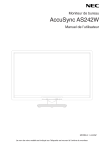
Lien public mis à jour
Le lien public vers votre chat a été mis à jour.
Caractéristiques clés
- Encombrement réduit, idéal pour les espaces restreints.
- Systèmes de contrôle des couleurs pour la précision des couleurs.
- Commandes OSD (On-Screen Display) conviviales.
- Fonctions ErgoDesign pour un environnement de travail amélioré.
- Interface de montage à la norme VESA.
Questions fréquemment posées
Sélectionnez Préréglage usine dans le sous-menu OUTIL pour rétablir les réglages d'usine pour tous les paramètres des commandes OSD. Maintenez le bouton INPUT/RESET enfoncé plusieurs secondes pour que le changement prenne effet.
Pour activer cette fonction, entrez dans le sous-menu OUTIL, sélectionnez « VERROUILLAGE OSD », appuyez simultanément sur les boutons « INPUT/RESET » et « + », et maintenez-les enfoncés jusqu’à ce que l’indication « OSD VERROUILLE » s’affiche. Pour désactiver, appuyez sur la touche SELECT, puis répétez les mêmes étapes jusqu’à ce que le menu OSD principal s’affiche à l’écran.
Vérifiez que le câble vidéo est correctement connecté à la carte graphique et à l'ordinateur, que la carte graphique est insérée à fond, que les interrupteurs d'alimentation sont sur la position MARCHE et qu'un mode d'affichage autorisé est sélectionné.
La persistance de l'image se produit lorsqu'une image résiduelle reste visible sur l'écran. Pour l'éviter, évitez d'afficher des images statiques pendant de longues périodes. Pour résoudre ce problème, éteignez le moniteur pendant une durée égale à celle pendant laquelle l'image était affichée.